本文详细介绍了如何在CentOS上安装VPN服务器,实现私有网络通道的搭建。从软件选择到配置步骤,一步步解析,帮助读者轻松构建安全、稳定的VPN服务。
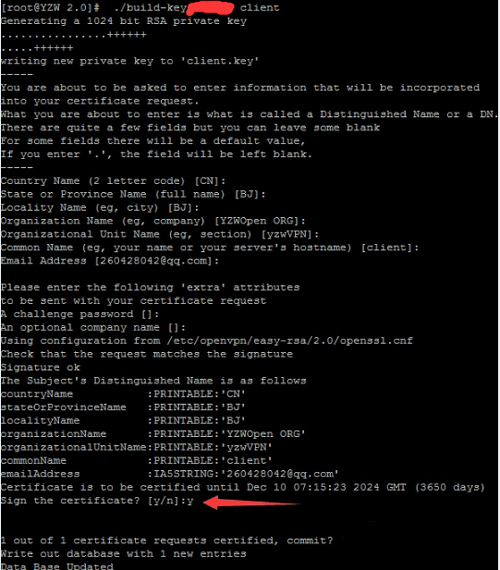
准备工作
请确保您的服务器满足以下条件:
1、服务器环境:一台运行CentOS操作系统的服务器,建议配置至少1GB内存和1GHz以上的CPU。
2、虚拟网络设备:用于VPN连接的虚拟网络设备,如tap、tun等。
3、VPN协议:目前常用的VPN协议包括PPTP、L2TP/IPsec和OpenVPN等,本文将以OpenVPN为例进行讲解。
安装VPN服务器
1. 安装OpenVPN
使用以下命令安装OpenVPN:
yum install openvpn easy-rsa
安装过程中,系统会提示是否安装EasyRSA,建议选择“是”(y)进行安装。
2. 配置OpenVPN
进入EasyRSA目录,创建CA证书:
cd /etc/openvpn/easy-rsa ./easyrsa init-pki
创建CA证书:
./easyrsa build-ca
创建服务器证书:
./easyrsa gen-req server server ./easyrsa sign-req server server
创建客户端证书:
./easyrsa gen-req client client ./easyrsa sign-req client client
生成DH密钥:
./easyrsa gen-dh
4. 生成服务器配置文件
复制到服务器配置文件(/etc/openvpn.com/tags-2521.html" class="superseo">vpn/server.conf):
cat > /etc/openvpn/server.conf <<EOF local 192.168.1.1 port 1194 proto udp dev tun ca /etc/openvpn/easy-rsa/pki/ca.crt cert /etc/openvpn/easy-rsa/pki/issued/server.crt key /etc/openvpn/easy-rsa/pki/private/server.key dh /etc/openvpn/easy-rsa/pki/dh2048.pem client-config-dir /etc/openvpn/client-config server push "redirect-gateway def1" push "dhcp-option DNS 8.8.8.8" push "dhcp-option DNS 8.8.4.4" ifconfig-pool 192.168.1.10 192.168.1.20 ifconfig 192.168.1.1 255.255.255.0 keepalive 10 120 comp-lzo user nobody group nogroup persist-key persist-tun status openvpn-status.log log /var/log/openvpn.log EOF
5. 创建客户端配置文件
复制到客户端配置文件(/etc/openvpn/client-config/client.ovpn):
client dev tun proto udp remote <服务器IP> <服务器端口> resolv-retry infinite nobind user nobody group nogroup persist-key persist-tun ca /etc/openvpn/easy-rsa/pki/ca.crt cert /etc/openvpn/easy-rsa/pki/issued/client.crt key /etc/openvpn/easy-rsa/pki/private/client.key comp-lzo redirect-gateway def1 route-method random route-delay 2 EOF
启动VPN服务
1、启动OpenVPN服务:
systemctl start openvpn@server
2、设置OpenVPN服务开机自启:
systemctl enable openvpn@server
通过以上步骤,您已成功在CentOS上安装并配置了OpenVPN服务器,只需将客户端配置文件导入到客户端VPN客户端,即可连接到VPN服务器,实现私有网络通道,在享受VPN带来的便利的同时,请务必注意保护您的网络安全,防止敏感信息泄露。
未经允许不得转载! 作者:烟雨楼,转载或复制请以超链接形式并注明出处快连vpn。
原文地址:https://le-tsvpn.com/vpnpingjia/41314.html发布于:2024-11-10









还没有评论,来说两句吧...